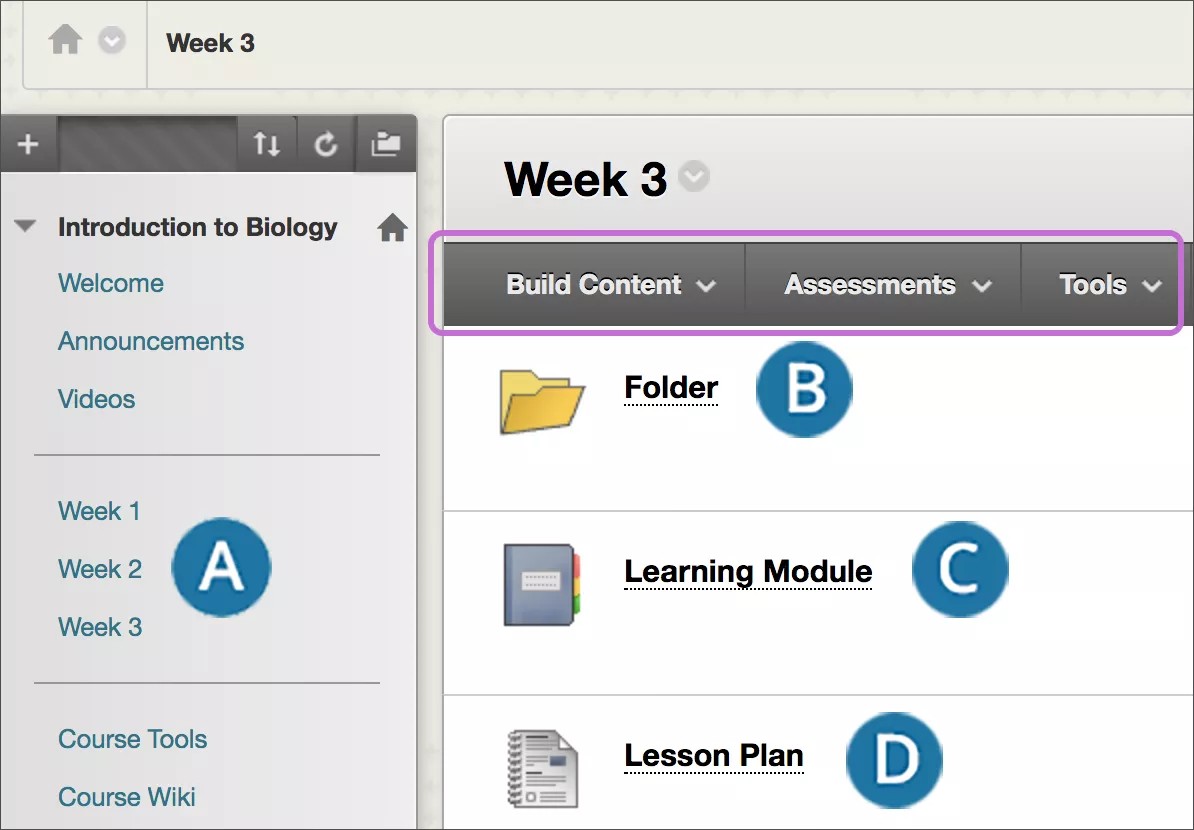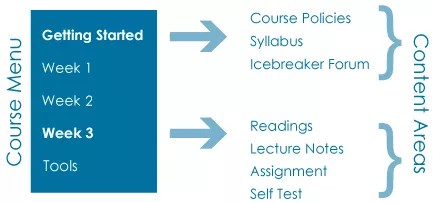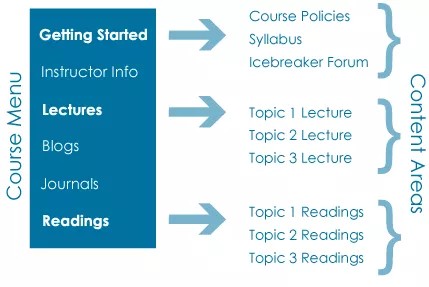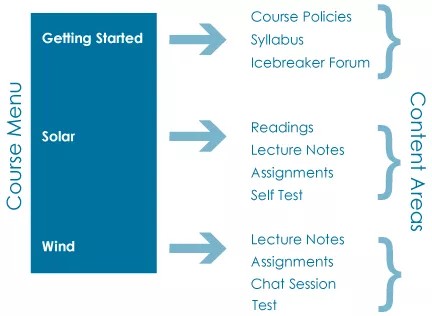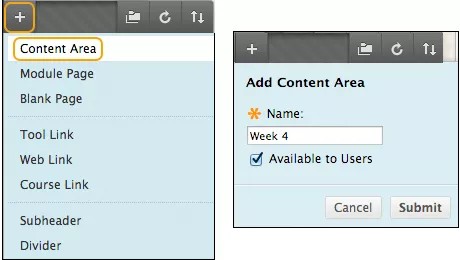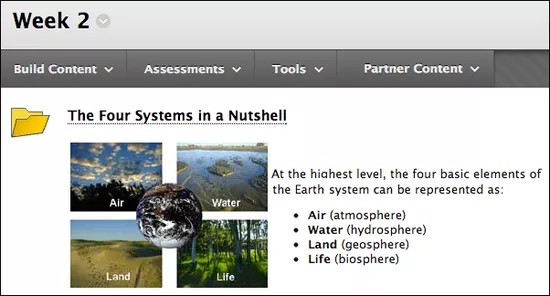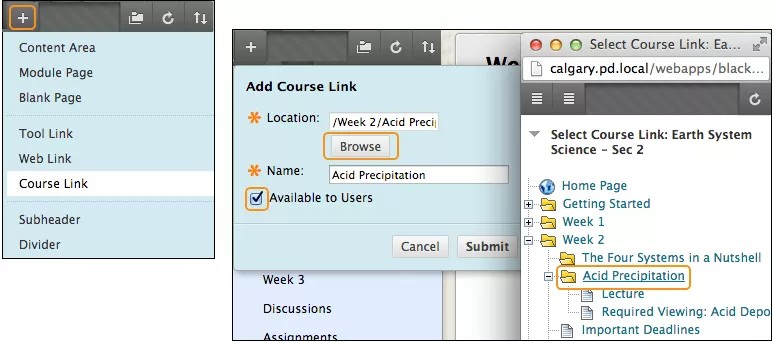Mathau o gynhwysyddion
Gallwch greu pedwar math o gynhwysyddion i gyflwyno cynnwys mewn modd trefnus sy'n ennyn diddordeb.
- Ardaloedd cynnwys yw'r cynhwysyddion lefel uchaf sy'n darparu strwythur eich cwrs. Yn nodweddiadol, mae cyrsiau'n cynnwys meysydd cynnwys lluosog.
- Gall ffolderi gynnwys eitemau cynnwys a chynhwysyddion eraill, megis cynllun gwers neu ffolderi eraill.
- Gall modiwlau dysgu gynnwys eitemau cynnwys a chynhwysyddion eraill. Gallwch ychwanegu tabl o gynnwys a'i gwneud yn ofynnol bod y person yn edrych ar y cynnwys mewn trefn.
- Gall gynllun gwers gynnwys proffiliau gwersi, nodau dysgu, a'r eitemau cynnwys sydd eu hangen ar fyfyrwyr i gwblhau gwers.
Gallwch greu ffolderi, modiwlau dysgu a chynlluniau gwers o fewn ardal gynnwys gyfredol neu mewn cynhwysydd arall.
O fewn y cynhwysyddion, ychwanegwch ddeunyddiau a dolenni at offer gyda dewislenni Adeiladu Cynnwys, Asesiadau, ac Offer.
Cynllunio'ch ardal gynnwys
Mae'r ardaloedd cynnwys grëwch chi'n ymddangos ar ddewislen y cwrs ac yn darparu strwythur cyffredinol eich cwrs.
Cynlluniwch sut fyddwch yn trefnu'ch cwrs cyfan a rhagweld sut fydd dewislen eich cwrs yn edrych ac yn gweithredu. Tair ymagwedd gyffredin at drefnu yw cronolegol, yn ôl y math o gynnwys, ac yn ôl y maes pwnc.
Cronolegol: Mae pob ardal gynnwys yn cynnwys gwerth wythnos o ddarlleniadau, aseiniadau, nodiadau darlithoedd a thrafodaethau.
Yn ôl math o gynnwys: Mae pob ardal gynnwys yn cynnwys mathau tebyg o gynnwys, megis yr holl ddarlithoedd ar gyfer y cwrs cyfan.
Yn ôl maes pwnc: Mae pob ardal gynnwys yn cynnwys deunyddiau darlithoedd a darlleniadau ar bwnc penodol, ynghyd ag aseiniadau, trafodaethau a phrofion.
Creu ardal gynnwys
Mae ardaloedd cynnwys yn ymddangos ar ddewislen y cwrs lle rydych yn eu creu, eu cysylltu a'u rheoli. Mewn ardal gynnwys, gallwch ychwanegu eitemau cynnwys, atodiadau ffeil, dolenni i wefannau, profion, aseiniadau ac eitemau amlgyfrwng. Gallwch hefyd ychwanegu cynhwysyddion eraill i drefnu'ch cynnwys.
Sicrhewch fod y Modd Golygu YMLAEN er mwyn i chi allu cael mynediad at holl swyddogaethau hyfforddwr.
Dewiswch yr eicon Ychwanegu Eitem Ddewislen uwchben dewislen y cwrs i agor y ddewislen. Dewiswch Ardal Gynnwys a theipiwch enw.
Dewis y blwch ticio Ar Gael i Ddefnyddwyr os ydych yn barod i fyfyrwyr ei weld. Gallwch greu ardaloedd cynnwys ymlaen llaw a pheidio â'u gwneud ar gael i fyfyrwyr. Wedyn, gwnewch iddynt fod ar gael ar yr adeg briodol.
Ar ôl i chi gyflwyno, bydd dolen i'r ardal gynnwys newydd yn ymddangos ar ddewislen y cwrs. Mae maes cynnwys newydd ei greu yn gynhwysydd gwag. Dewiswch y ddolen i'r ardal gynnwys i ychwanegu cynnwys.
Mae cyrsiau newydd yn cynnwys nifer o ardaloedd cynnwys diofyn, megis "Gwybodaeth" neu "Cynnwys". Mae'r ardaloedd cynnwys diofyn hyn yn wag, a gallwch ddewis ychwanegu cynnwys atynt, eu hailenwi neu eu dileu. Dilëwch ddolenni nad ydych am eu defnyddio er mwyn i fyfyrwyr weld dewislen cwrs drefnus a thaclus.
Rhagor ynghylch y mathau o gynnwys y gallwch eu hychwanegu
Ar gyfer eitemau dewislen y cwrs sy'n galluogi mynediad gwestai neu arsylwr, mae'n rhaid i chi agor dewislen yr eitem a chaniatáu eu mynediad.
Video: Add a Content Area
Watch a video about adding a content area
The following narrated video provides a visual and auditory representation of some of the information included on this page. For a detailed description of what is portrayed in the video, open the video on YouTube, navigate to More actions, and select Open transcript.
Video: Add a content area explains how to add a content area to the menu.
Creu ffolder cynnwys
Math o gynnwys yw ffolderi y gallwch eu defnyddio i drefnu cynnwys. Gallwch greu ffolderi mewn ardaloedd cynnwys cyfredol, modiwlau dysgu, cynlluniau gwers neu ffolderi eraill. Ar ôl i chi greu ffolder, gallwch ychwanegu cynnwys ac is-ffolderi ychwanegol ati. Er enghraifft, mewn ardal gynnwys, gallwch greu ffolderi ar gyfer pob wythnos o'ch cwrs. Yna, gallwch ychwanegu eitemau cynnwys, aseiniadau, atodiadau ffeil, dolenni i wefannau, profion, aseiniadau, eitemau amlgyfrwng a ffolderi ychwanegol. Gall myfyrwyr ddewis unrhyw un o'r eitemau a nid oes rhaid iddyn ddilyn trefn benodol.
Defnyddiwch ffolderi i leihau sgrolio a helpu myfyrwyr i ddod o hyd i ddeunyddiau'n hawdd. Efallai y byddwch eisiau cyfyngu ar nifer y ffolderi mewn tabl er mwyn i fyfyrwyr allu cael mynediad at gynnwys gyda chyn lleied o gamau â phosib.
Gallwch ychwanegu disgrifiad yn amlinellu cynnwys y ffolder. Gallwch hefyd ychwanegu ffeiliau a bwledi at y disgrifiad i ddarparu amrywiaeth a chiwiau gweledol.
Sicrhewch fod y Modd Golygu YMLAEN er mwyn i chi allu cael mynediad at holl swyddogaethau hyfforddwr.
Yn eich cwrs, dewiswch Adeiladu Cynnwys i fynd i'r ddewislen a dewiswch Ffolder Cynnwys. Teipiwch enw, disgrifiad dewisol, a dewiswch yr opsiynau priodol ynghylch argaeledd, olrhain, ac arddangos dyddiadau. Nid yw dyddiadau dangos yn effeithio ar argaeledd ffolder, dim ond pryd mae'n ymddangos.
Ar ôl i chi gyflwyno, bydd dolen i'r ffolder newydd yn ymddangos. Mae ffolder newydd ei chreu yn gynhwysydd gwag. Dewiswch y ffolder er mwyn ychwanegu cynnwys.
Cysylltu i gynhwysydd ar ddewislen y cwrs
Ni allwch greu ffolder, cynllun gwers, neu fodiwl dysgu yn uniongyrchol ar ddewislen y cwrs. Fodd bynnag, gallwch greu dolen cwrs i gynhwysydd ar ddewislen y cwrs.
Sicrhewch fod y Modd Golygu YMLAEN er mwyn i chi allu cael mynediad at holl swyddogaethau hyfforddwr.
Dewiswch yr eicon Ychwanegu Eitem Ddewislen uwchben dewislen y cwrs i agor y ddewislen. Dewiswch Dolen Cwrs a phorwch am y cynhwysydd rydych eisiau ei ychwanegu i ddewislen y cwrs.
Teipiwch deitl a dewiswch flwch ticio Ar gael i Ddefnyddwyr os ydych chi'n barod i fyfyrwyr ei weld.
Ar ôl i chi gyflwyno, bydd dolen i'r cynhwysydd yn ymddangos ar ddewislen y cwrs. Gallwch aildrefnu'r dolenni ac ychwanegu is-benawdau a gwahanyddion. Gallwch hefyd ddangos a chuddio dolenni o fyfyrwyr.